Cómo agregar fragmentos de código CSS en su diseño de Elementor
Publicado: 2019-08-22Personalizar su sitio web se vuelve muy fácil con WordPress Page Builder como Elementor, que lo facilita con una interfaz de arrastrar y soltar simple pero efectiva.
Elementor lo ayuda a crear su sitio web de diseño de alta gama y píxeles perfectos.
Aún así, es posible que necesite cierta flexibilidad adicional para personalizar su diseño de Elementor. Para que pueda presentar su negocio de manera más atractiva para su público objetivo.
Sin embargo, puede agregar su propio estilo de marca aplicando fragmentos de código CSS en Elementor y modificarlo de acuerdo con la demanda de su sitio.
La hoja de estilo en cascada le permite crear el diseño y mostrar la presentación de su sitio web.
Además, agrega una identificación única a su marca según su imaginación.
Con CSS puede definir la estructura de la página web, insertar una imagen o animación personalizada, agregar colores, configurar el formato de archivo correcto, editar texto, diseñar propiedades de fuente y crear diseños atractivos.
En resumen, CSS describe cómo deben aparecer los elementos en una página web.
Hoy discutiremos cómo agregar fragmentos de código CSS para personalizar su sitio web de Elementor.
¿Por qué debería agregar fragmentos de código CSS?
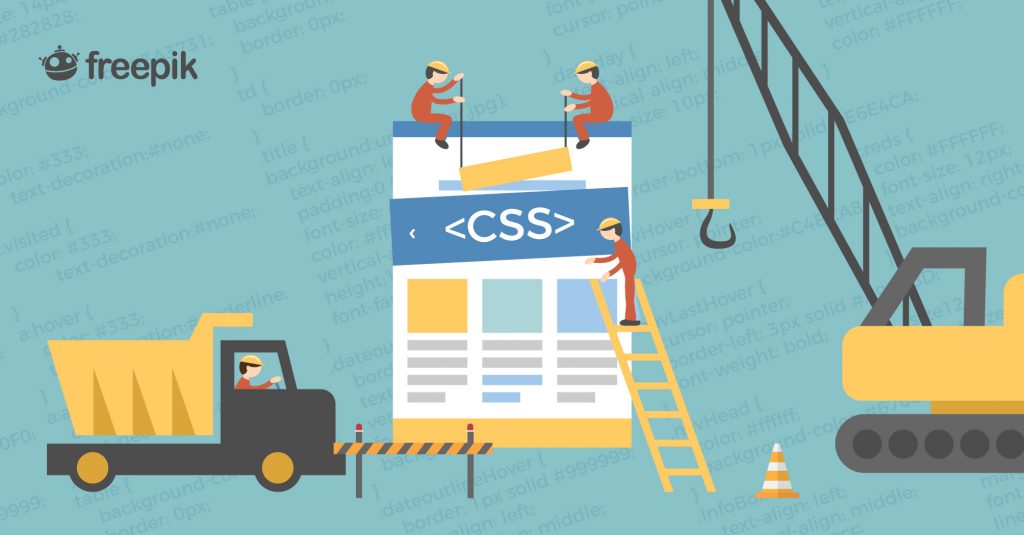
Elementor es totalmente compatible para crear sitios web profesionales más rápido con una amplia gama de widgets personalizados y creativos.
En Elementor obtendrá un puñado de opciones para diseñar su sitio de manera única. Con una combinación única, puede darle a su sitio un sabor distinto y un toque personal.
Pero aún así, puede sentir que falta algo o desea introducir una nueva dimensión de su negocio que lo destaque entre la multitud.
En esta situación, el conocimiento básico de CSS puede ayudarlo a diseñar su sitio web según sus requisitos.
“La imaginación lo es todo. Es la vista previa de las próximas atracciones de la vida”. - Albert Einstein
Para lograr un resultado sobresaliente y una presentación lista para usar, debe dejar volar su imaginación.
Afortunadamente, puede moldear el diseño de su sitio en cualquier forma agregando fragmentos de código CSS en su panel de Elementor .
Además, si usted es un concierto técnico y tiene un control sobre el lenguaje de programación, entonces, naturalmente, puede intentar contribuir en la codificación de su sitio personal.
¡No tengas miedo si eres un novato!
Se requieren conocimientos muy básicos para personalizar el diseño de su sitio Elementor con fragmentos de código CSS .
Otro problema es que la propia hoja de estilo de Elementor puede verse afectada por otros complementos y temas que haya instalado en su sitio.
Puede deshacerse fácilmente de este problema agregando fragmentos de código CSS en su diseño de Elementor.
Sobre todo, la inserción de fragmentos de código CSS puede ser beneficiosa para usted.
En resumen, puede-
- Ampliar la posibilidad de personalización.
- Agregue una vista única de su marca.
- Amplifica el sentido del diseño y la estructura del estilo.
- Cree oportunidades para la codificación personal .
- Disminuir la viabilidad de invalidado .
Aunque Elementor proporciona muchos widgets de diseño integrados, es posible que los usuarios necesiten más para satisfacer su demanda.
No te molestes por la limitación.
Con los conceptos básicos de CSS, puede crear su estilo de firma para individualizar su diseño creado en Elementor.
Además, puede usar el widget Happy Addons de Elementor, potente y rico en funciones, para agregar un aspecto elegante a su sitio web que le permite crear animaciones impresionantes con Happy Effect especialmente personalizado.
Bueno, si desea enfatizar el estilo de diseño de su sitio, simplemente agregue el código de fragmentos de CSS en su tablero de Elementor.
Insertar fragmentos de código CSS desde el panel de Elementor
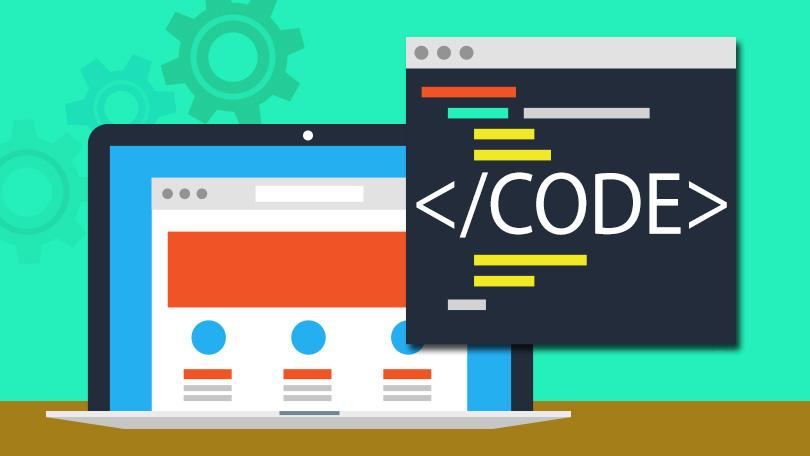
Elementor Pro le permite personalizar su propio diseño agregando un fragmento de código CSS desde su panel.
Por ejemplo , puede editar fácilmente el estilo del widget siguiendo unos sencillos pasos:
- Al principio, vaya al backend de su panel de WordPress y abra el panel de Elementor para editar el widget deseado.
- Ahora tienes que seleccionar el widget que quieres modificar con tu propio diseño
- Después de eso, simplemente haga clic en la pestaña "Avanzado" .
- Encontrará la sección "CSS personalizado" en la parte inferior.
- Agregue su código CSS personalizado aquí y vea los cambios en tiempo real.
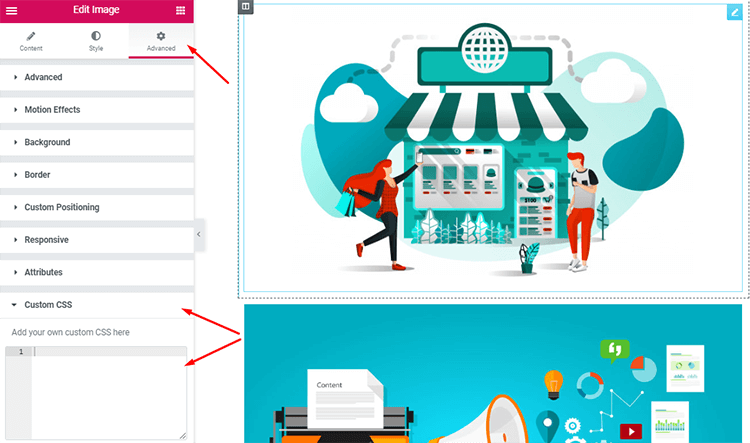
Puede presenciar toda la vista previa después de agregar su propio fragmento de código CSS al instante.

Por lo tanto, puede usar su imaginación para embellecer su sitio web y evaluar hasta que esté satisfecho.
Usar el personalizador predeterminado de WordPress
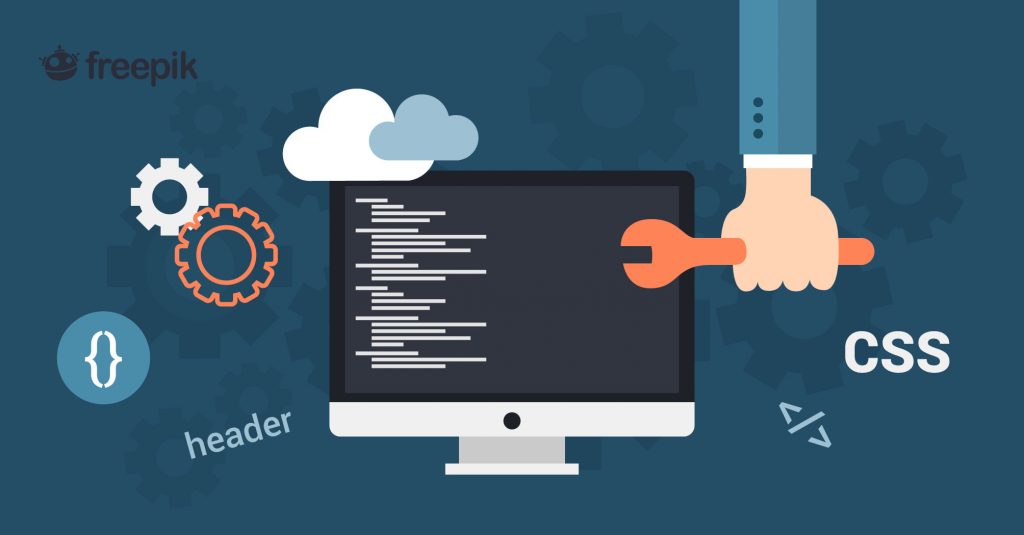
¿No tienes Elementor Pro?
No se preocupe, aún puede agregar un fragmento de código CSS a su diseño de Elementor a través del personalizador de WordPress.
Tienes que navegar a tu Tablero de WordPress -> Apariencia -> Personalizar .
La opción de personalización predeterminada de WordPress le brinda la posibilidad de modificar el diseño de su sitio insertando su propio código CSS .
En la página de personalización, obtendrá la pestaña "CSS adicional" en la parte inferior. Simplemente haga clic en la pestaña y obtendrá un espacio para insertar su propio código CSS.
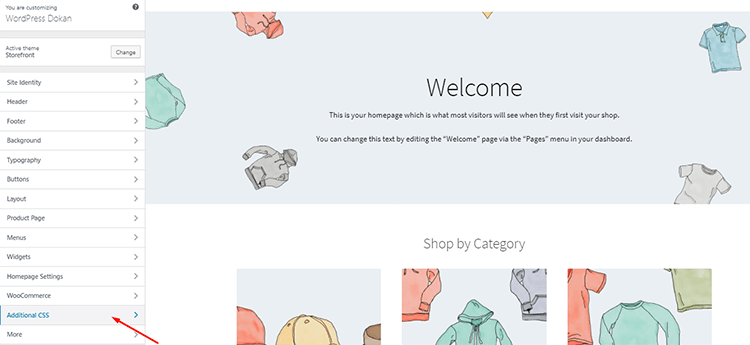
Además, escribe tu código CSS aquí para personalizar tu diseño y guardar los cambios para mejorar el estilo de tu sitio.
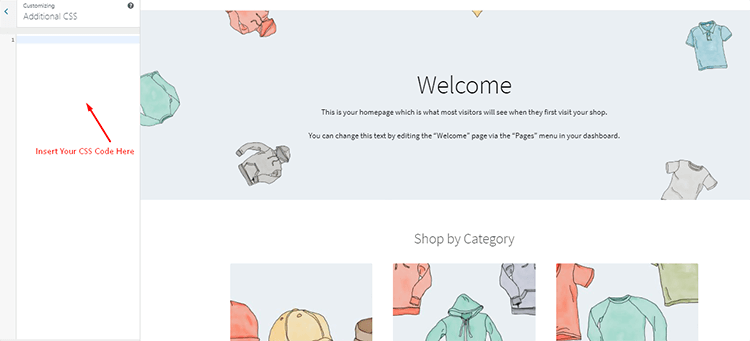
Cosas a tener en cuenta al agregar código CSS
Debe conocer los conceptos básicos antes de agregar el código CSS en su Elementor Page Builder:
- Necesitas Element Pro para insertar código CSS de Elementor Pro
- Inserte el código solo en el lugar mencionado
- Seleccione el widget donde desea implementar el código CSS primero
- Use "selector" para apuntar al elemento contenedor. Ejemplos:
selector {color: red;} // Para el elemento principal
selector .child-element {margen: 10px;} // Para elemento hijo
.my-class {text-align: center;} // O use cualquier selector personalizado
Conozca los complementos felices para Elementor
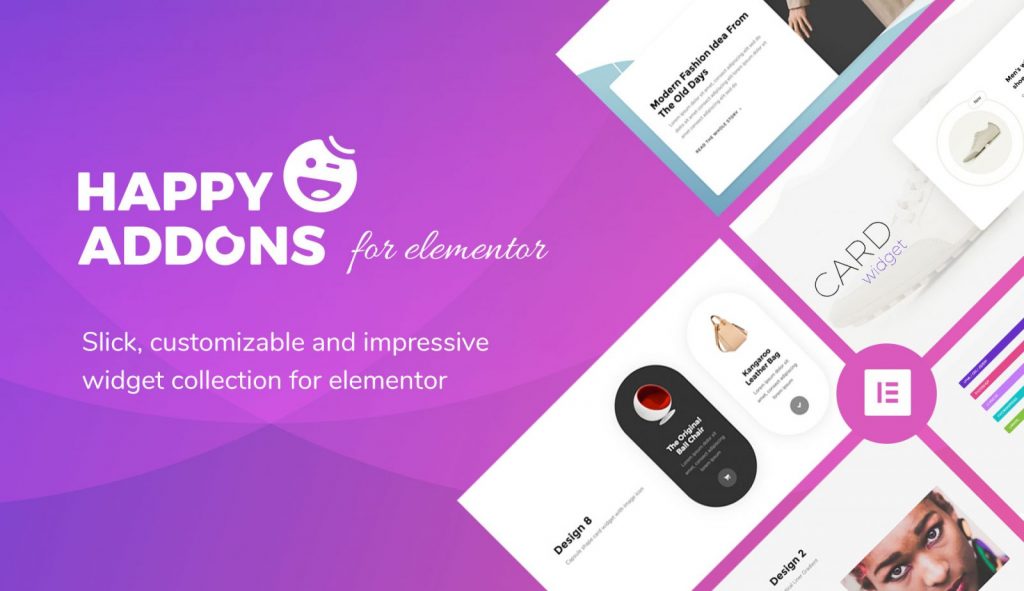
La gran flexibilidad, la combinación ilimitada de diseños y los efectos especiales de animación hacen que Happy Add-on sea popular en poco tiempo.
Estos potentes complementos de Elementor pueden amplificar las opciones de diseño y la facilidad de personalización tan alto que puede crear un sitio profesional de alta configuración sin conocer ningún código.
Se integra con diseños de moda , motor preestablecido y capacidad de respuesta de pantalla para darle a su sitio web una apariencia inteligente y minimizar el tiempo de carga del sitio.
HappyAddons le presenta una función nunca antes vista en elementor widgets para mejorar su experiencia en el diseño web con Happy Effects especialmente destacados.
Aunque Happy Addons amplía tanto el campo de personalización de Elementor Page Builder , aún tiene la opción de darle su toque personal insertando fragmentos de código CSS en el diseño de Elementor.
Pensamiento final
Bueno, es realmente fácil agregar y mantener fragmentos de código CSS en su diseño de Elementor.
Puede diseñar su propio sitio insertando código CSS y modificar el estilo de su sitio según sus necesidades.
Si no eres programador, no te preocupes, Elementor te ofrece muchos controles personalizados de arrastrar y soltar para personalizar tu sitio.
